Versteckte Funktionen in Android 6
In der neuen Android-Version 6 Marshmallow sind wieder viele nützliche Funktionen hinter kryptischen Einträgen versteckt oder müssen erst umständlich freigeschaltet werden. Wir zeigen, wie Sie das Betriebssystem im Griff haben.

10 Tipps für Android 6
Google hat Android 6 im Oktober 2015 freigegeben und mittlerweile kommt die neue Version auf immer mehr Geräten an, entweder per Update oder weil sie bereits ab Werk installiert ist. Optisch zeigen sich kaum Veränderungen, aber unter der Haube hat sich einiges getan - und es gibt wieder jede Menge Features, die sich nicht so leicht erschließen, weil Google sie gesperrt oder in den Tiefen des Systems versteckt hat. Wir stellen zehn Funktionen vor und sind sicher: Mindestens eine davon kennen Sie noch nicht.
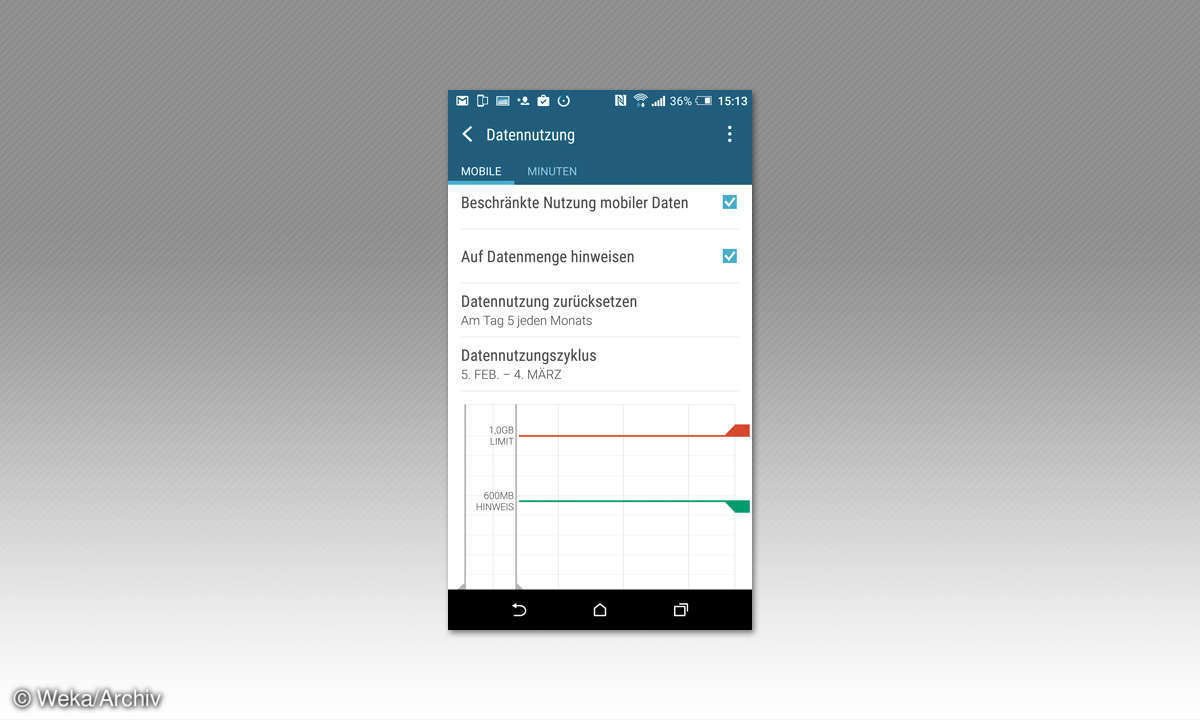
Grenzwerte für die mobile Datennutzung
In Zeiten von schnellen LTE-Verbindungen und hochauflösenden Youtube-Videos wird das gebuchte Datenvolumen schnell knapp. Daher wird es immer wichtiger, den eigenen Datenverbrauch im Blick zu haben und am besten auf die Bremse zu treten, bevor die Verbindung gedrosselt wird. In den Netzwerkeinstellungen von Android (unter „Datennutzung“ beziehungsweise „Datenverbrauch“) sehen Sie nicht nur, welche App wie viele Megabyte schluckt, Sie können auch Grenzwerte festlegen. Werden diese überschritten, weist das System mit einer Warnmeldung darauf hin oder deaktiviert die Datenverbindung komplett. Nicht nur im Urlaub kann das praktisch sein.
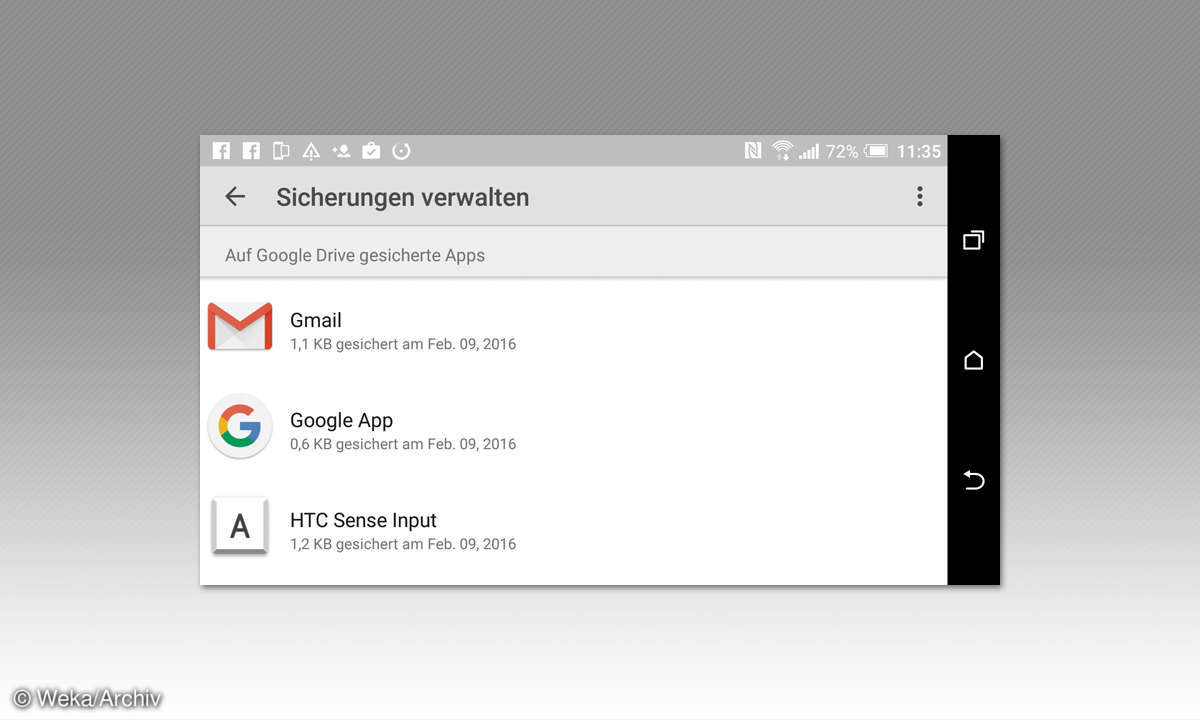
App-Backup aktivieren
Beim Wechsel des Android-Smartphones war es bisher immer sehr zeitaufwendig, das neue Gerät in den gewohnten Zustand zu bringen – denn die App-Inhalte wurden bei einem Backup nicht mitgesichert. Anders bei Android 6: Um die Backup-Funktion auch für Apps zu aktivieren, müssen Sie im Einstellungsmenü unter dem Eintrag „Sichern und Zurücksetzen“ den Schalter bei „Eigene Daten sichern“ umlegen. Einen Überblick über den Status der Sicherung (verbrauchter Speicher, letzter Backup-Zeitpunkt) finden Sie in der Google-Drive-App unter „Einstellungen/Sicherungen verwalten“. Ein Backup kann allerdings nur angelegt werden, wenn der App-Entwickler diese Funktion unterstützt.
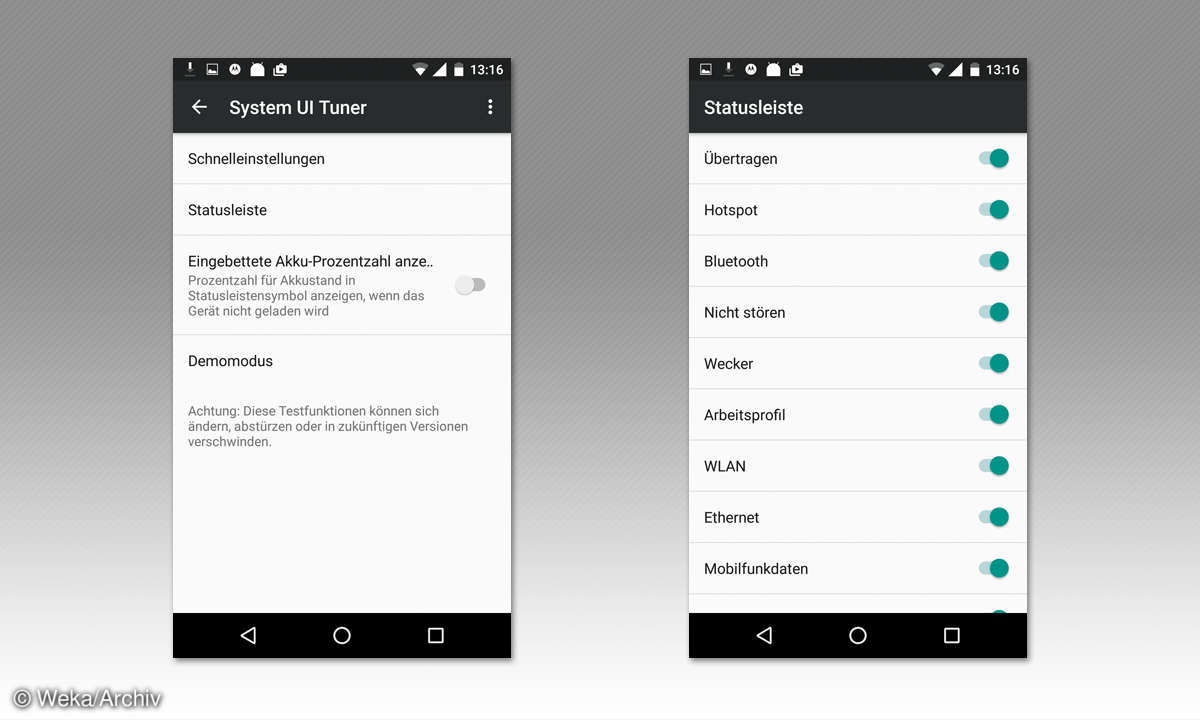
System UI Tuner
Hinter dieser kryptischen Bezeichnung versteckt Google weitere Möglichkeiten, die Statusleiste und die Schnelleinstellungen am oberen Bildschirmrand anzupassen. Unser Favorit: die Anzeige des Akkustandes als Prozentzahl über dem Batteriesymbol. Google weist allerdings explizit darauf hin, dass es sich um eine Betafunktion handelt, die instabil laufen kann. Sie ist daher auch nicht ohne Weiteres zugänglich. Erst wenn Sie für mindestens drei Sekunden auf das Zahnradsymbol in der ausgeklappten Statuszeile drücken, wird der Eintrag „System UI Tuner“ ganz unten im Einstellungsmenü angezeigt. Einige Hersteller, etwa HTC, haben die Funktion auf ihren Modellen komplett deaktiviert.
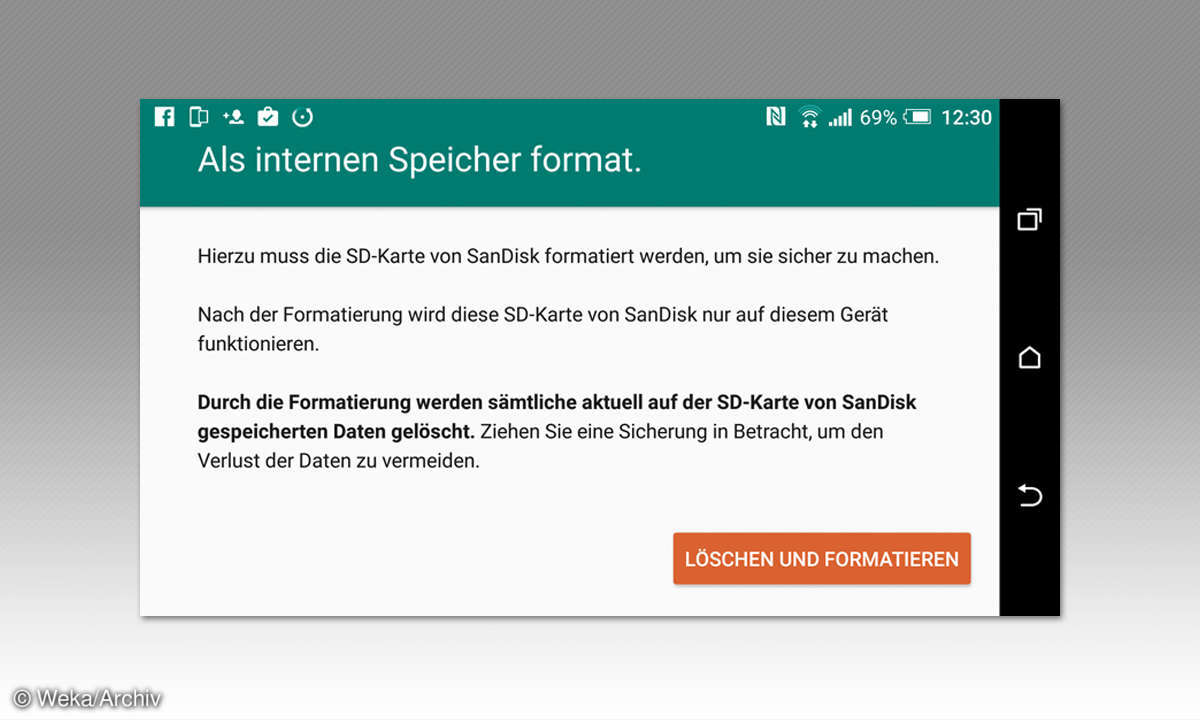
Micro-SD in den internen Speicher einbinden
Viele Android-Phones bieten einen Micro-SD-Einschub zur Speichererweiterung. Das Problem bislang: Systemrelevante Daten und viele Apps lassen sich nicht auf die Karte packen. Android 6 bietet erstmals die Möglichkeit, die Micro-SD zum internen Speicher für alle Daten zu machen, was vor allem bei Geräten mit wenig Speicher praktisch ist. Unter „Einstellungen/Speicher und USB“ können Sie die Karte einbinden. Doch Vorsicht: Sie wird formatiert und verschlüsselt und ist erst nach erneuter Formatierung wieder als Wechselspeicher nutzbar.
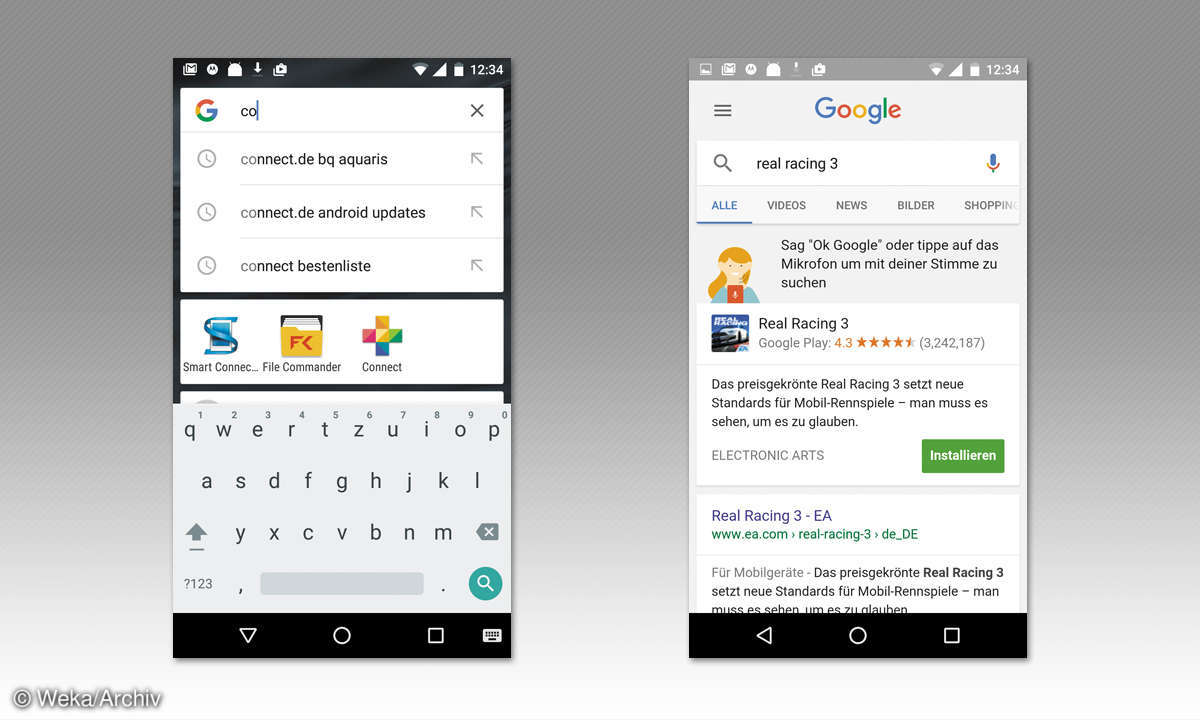
Apps direkt über die Google-Suchleiste finden
Bei den meisten Android-Smartphones ist die Suchleiste mit dem bunten Google-Logo prominent auf dem Homescreen platziert. Viele Nutzer löschen sie von dort, ohne zu wissen, dass Google hier mittlerweile viel mehr bietet als nur die Suche im Internet. Sobald Sie Buchstaben eintippen, werden unterhalb der möglichen Suchbegriffe auch die passenden Apps angezeigt, die auf dem Smartphone installiert sind – man kann also direkt zu einem Programm springen, ohne lange durch das Hauptmenü zu scrollen. Wer eine bestimmte App installieren will, kann dies ebenfalls von hier aus tun: Einfach den Namen eingeben, und die Google-Suche liefert die App mitsamt Installationsbutton. Auch Kontakte aus dem Telefonbuch und Medieninhalte werden in der Suchleiste angezeigt.
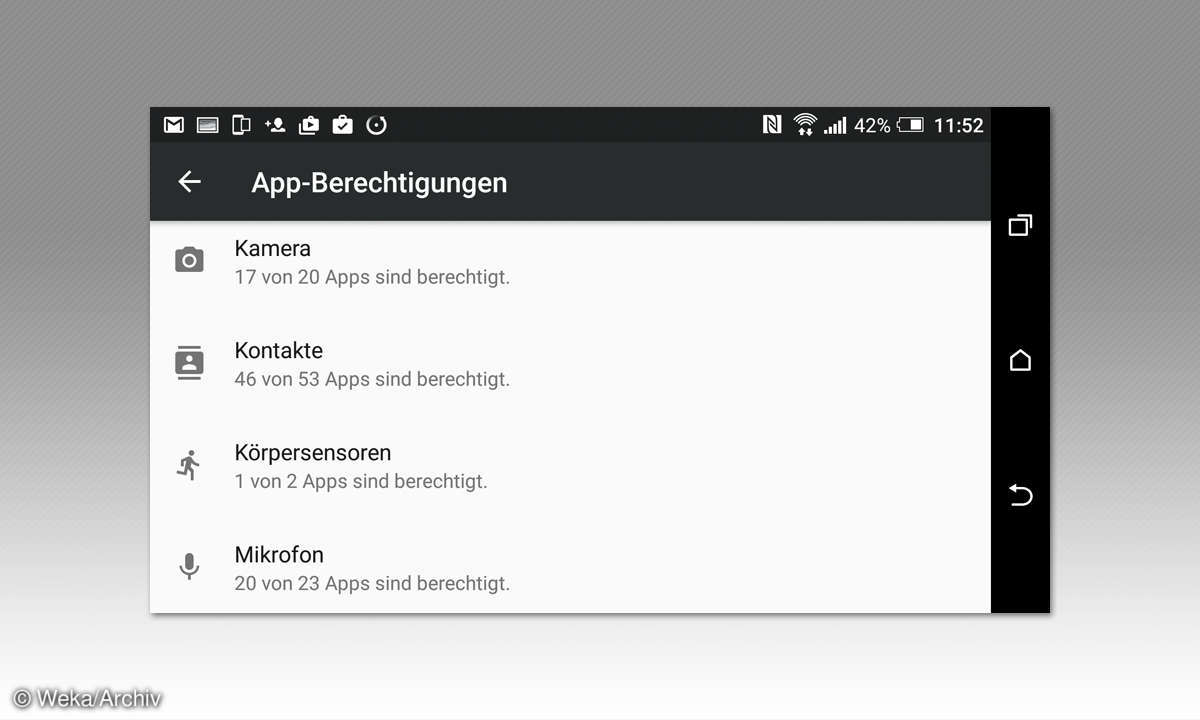
App-Berechtigungen prüfen
In den Systemeinstellungen unter „Apps“ finden Sie ein komplett überarbeitetes Berechtigungsmanagement. Öffnen Sie in der Liste der installierten Apps das Kontextmenü, was abhängig vom Smartphone-Hersteller entweder mit einem Fingertipp auf das Zahnrad-Symbol oder auf die drei Punkte oben rechts gelingt. Unter „App-Berechtigungen“ sehen Sie, welche App auf welche Bereiche des Telefons Zugriff hat. Im Zweifel können Sie Bereiche sperren, allerdings brauchen viele Apps bestimmte Rechte, um ordnungsgemäß zu arbeiten.
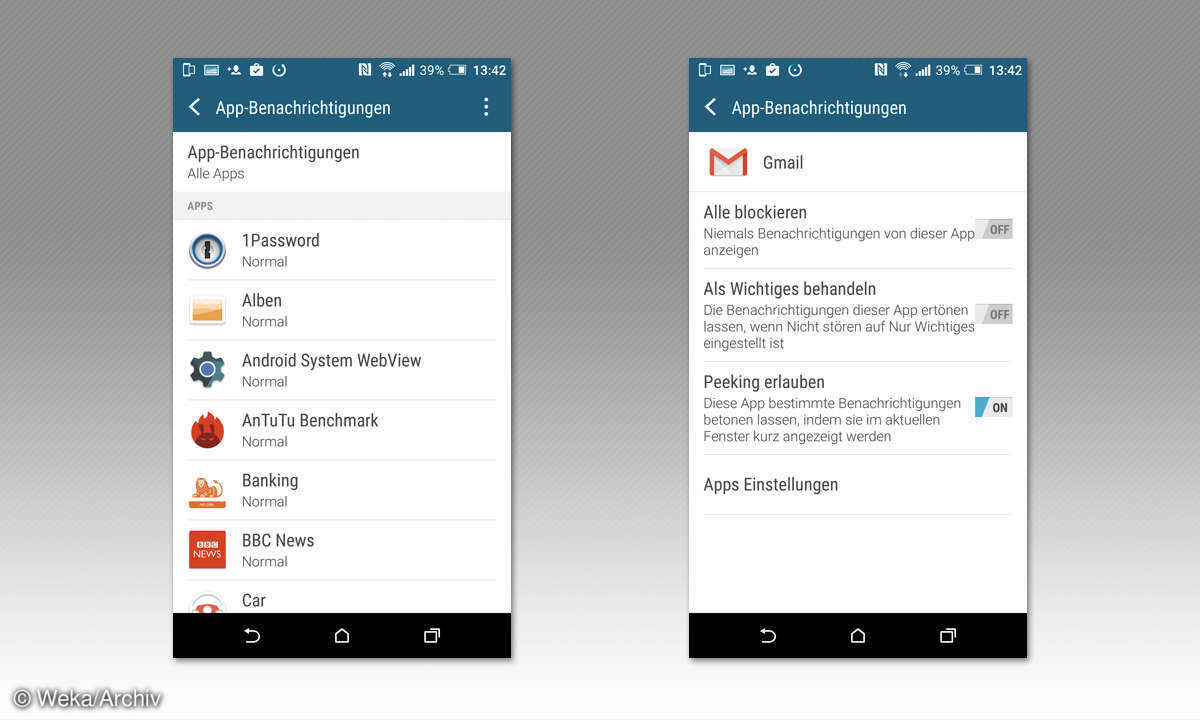
App-Benachrichtigungen priorisieren
Mit Push-Benachrichtigungen informiert Sie das Smartphone, sobald es Neuigkeiten in einer App gibt. Das ist oft sinnvoll und hilfreich (Whatsapp oder ein anstehender Termin), kann aber auch nervig sein, etwa wenn ein Spiel auf den neuen Gratisinhalt hinweist oder die Fitness-App daran erinnert, dass das letzte Lauftraining schon zehn Tage her ist. Unter Marshmallow haben Sie die Möglichkeit, die Benachrichtigungsflut in übersichtliche Bahnen zu lenken. Wechseln Sie zum Eintrag „App- Benachrichtigungen“, den Sie im Einstellungsmenü unter „Töne und Benachrichtigungen“ finden. Hier können Sie für jede App unterschiedliche Benachrichtigungsstufen definieren – von komplett stumm bis hin zu einer priorisierten Einblendung, die auch dann erfolgt, wenn sich das Smartphone im „Nicht stören“-Modus befindet. Die Einstellungen für diesen Modus finden Sie ebenfalls unter „Töne“. Wir empfehlen, einen festen Ruhezeitraum zu definieren, etwa während der Nacht.
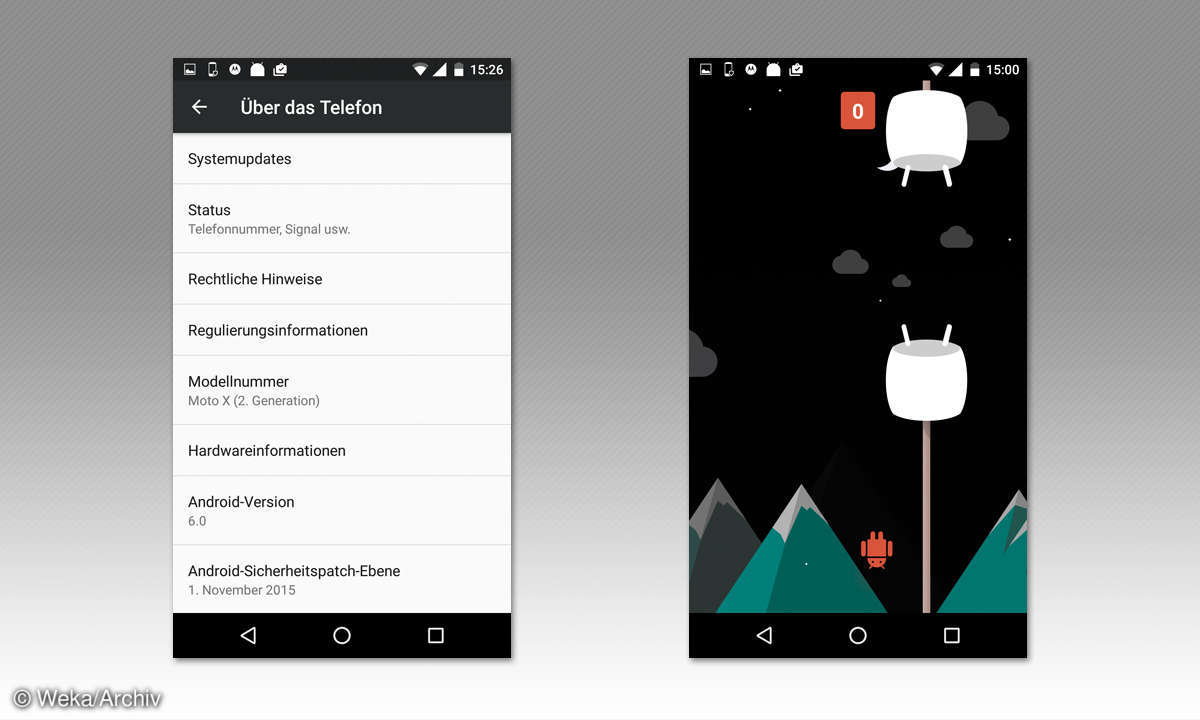
Flappy Bird spielen
Es hat bei Google mittlerweile Tradition, in jeder Android-Version ein witziges Extra zu verstecken, im Computerjargon Easteregg genannt. In Marshmallow können Sie an einem an Flappy Bird angelehnten Geschicklichkeitsspiel verzweifeln – der Schwierigkeitsgrad ist enorm. Dazu müssen Sie in den Bereich wechseln, in dem die Software-Informationen angezeigt werden – bei den meisten Smartphones ist das der letzte Eintrag in den Einstellungen, der entweder „Über das Telefon“ oder schlicht „Infos“ heißt. Tippen Sie mehrfach auf die Zeile mit der Versionsnummer, die angezeigt wird. Es erscheint das Logo von Android Marshmallow, auf das Sie ebenfalls länger drücken müssen. Auf ähnlich verschlungenen Wegen – mehrfaches Tippen auf die Build-Nummer in den System-Infos – können Sie auch die Entwickleroptionen von Android freischalten.
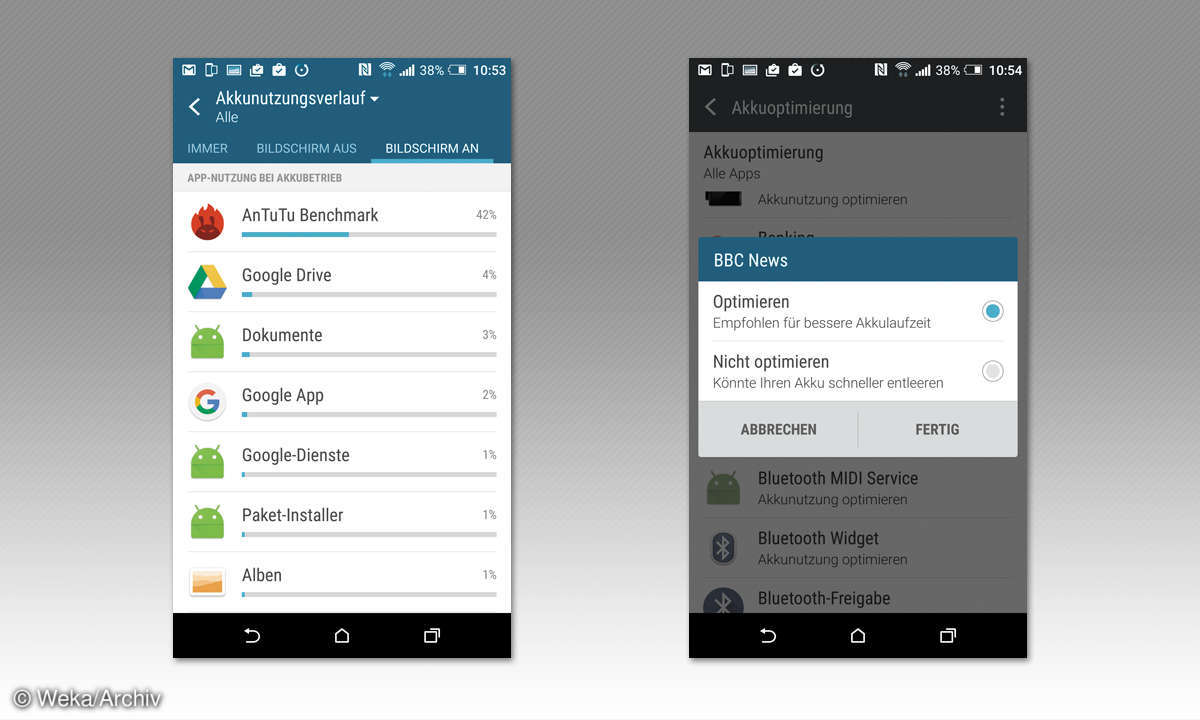
Stromfresser finden
Googles neuer Energiesparmodus „Doze“ reduziert die Synchronisationsintervalle von Apps, wenn das Smartphone nicht bewegt wird, also zum Beispiel in der Nacht. Wenn Ihnen das bei manchen Apps zu streng geregelt ist, können Sie im Einstellungsmenü unter „Akku“ oder „Power“ Ausnahmen definieren. Hier finden Sie auch umfangreiche Statistiken zum Energieverbrauch, es wird sogar angezeigt, wie viele Milliamperestunden eine App verbraucht. Wenn das Smartphone ungewöhnlich früh schlappmacht, können Sie hier möglicherweise den Grund dafür finden.
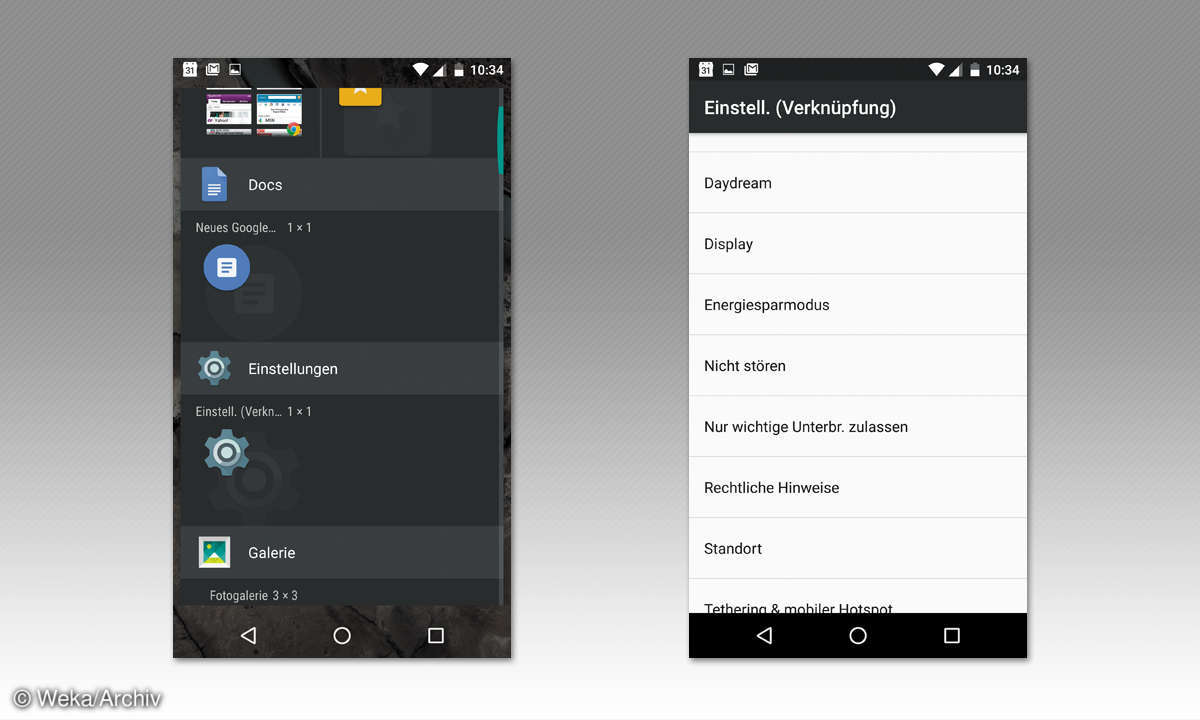
Direkt in die Einstellungen springen
Sie nutzen häufiger Bluetooth oder die Hotspot-Funktion? Da wäre es doch praktisch, vom Startbildschirm aus direkt zum ensprechenden Einstellungsmenü zu wechseln. Wenn Sie das Zahnrad-Symbol als Widget auf dem Startbildschirm platzieren (in das Auswahlmenü gelangen Sie mit einem längeren Druck auf den Startbildschirm), können Sie auswählen, mit welchem Untermenü es verknüpft werden soll. Das clevere neue Widget wird leider nicht von allen Smartphone-Herstellern unterstützt - Motorola hat es, HTC nicht.